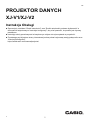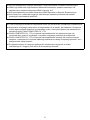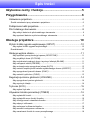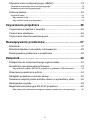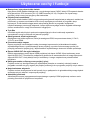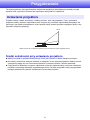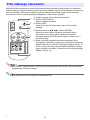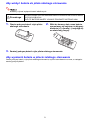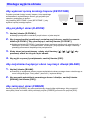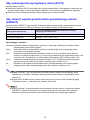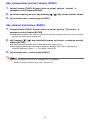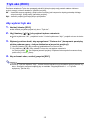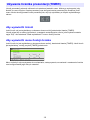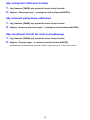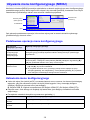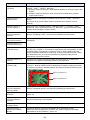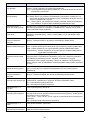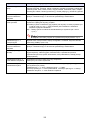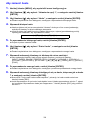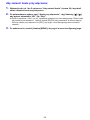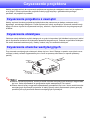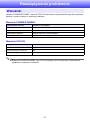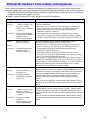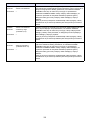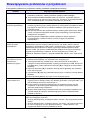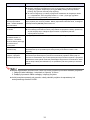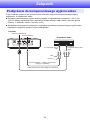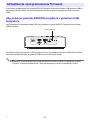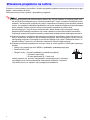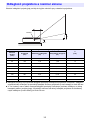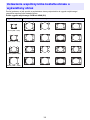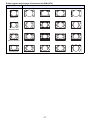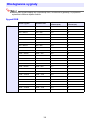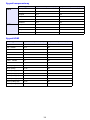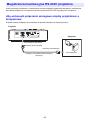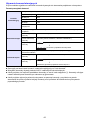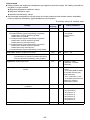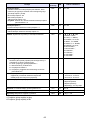Casio XJ-V1, XJ-V2 Instrukcja obsługi
- Kategoria
- Projektory
- Typ
- Instrukcja obsługi

1
PROJEKTOR DANYCH
XJ-V1/XJ-V2
Instrukcja Obsługi
Zapoznaj się z działami “Środki ostrożności” oraz “Środki ostrożności podczas użytkowania” w
dokumencie zatytułowanym “Instrukcja konfiguracji”, aby mieć pewność, że produkt jest używany
prawidłowo.
Instrukcję należy przechowywać w bezpiecznym miejscu do wykorzystania w przyszłości.
Z podanego poniżej adresu strony internetowej można pobrać najnowszą wersję podręcznika oraz
“Instrukcja konfiguracji”.
https://world.casio.com/manual/projector/
PL
C

2
DLP jest zastrzeżonym znakiem towarowym Texas Instruments w Stanach Zjednoczonych.
HDMI, logo HDMI oraz High-Definition Multimedia Interface są znakami towarowymi lub
zastrzeżonymi znakami towarowymi HDMI Licensing, LLC.
XGA jest zastrzeżonym znakiem towarowym IBM Corporation w Stanach Zjednoczonych.
Inne nazwy firm i produktów mogą być zastrzeżonymi nazwami produktów lub znakami
towarowymi odpowiednich właścicieli.
Treść niniejszego przewodnika użytkownika może ulec zmianie bez uprzedniego powiadomienia.
Kopiowanie niniejszego podręcznika, we fragmentach lub w całości, jest zakazane. Podręcznik
można wykorzystywać wyłącznie do osobistego użytku. Inne wykorzystanie jest zakazane bez
uprzedniej zgody CASIO COMPUTER CO., LTD.
CASIO COMPUTER CO., LTD. nie ponosi odpowiedzialności za utracone korzyści lub
roszczenia stron trzecich, wynikające z używania niniejszego produktu lub podręcznika.
CASIO COMPUTER CO., LTD. nie ponosi odpowiedzialności za straty lub utracone korzyści
związane z utratą danych na skutek wadliwego działania lub obsługi niniejszego produktu, ani z
jakiegokolwiek innego powodu.
Przykładowe ekrany w niniejszym podręczniku zamieszczono wyłącznie w celach
instruktażowych i mogą się
one różnić od rzeczywistych ekranów.

3
Spis treści
Użyteczne cechy i funkcje.............................................. 5
Przygotowanie................................................................. 6
Ustawianie projektora .............................................................................6
Środki ostrożności przy ustawianiu projektora............................................................. 6
Podłączanie kabli projektora...................................................................7
Pilot zdalnego sterowania.......................................................................8
Aby włożyć baterie do pilota zdalnego sterowania ................................................... 9
Aby wymienić baterie w pilocie zdalnego sterowania............................................... 9
Obsługa projektora ....................................................... 10
Wybór źródła sygnału wejściowego (INPUT) .......................................10
Aby wybrać źródło sygnału wejściowego................................................................ 10
Rozdzielczość ............................................................................................................ 10
Obsługa wyjścia obrazu........................................................................11
Aby wykonać ręczną korekcję trapezu (KEYSTONE) ............................................ 11
Aby przybliżyć obraz (D-ZOOM)............................................................................. 11
Aby natychmiast wyłączyć obraz i wyciszyć dźwięk (BLANK)................................ 11
Aby zatrzymać obraz (FREEZE)............................................................................. 11
Aby automatycznie wyregulować obraz (AUTO) .................................................... 12
Aby zmienić współczynnik kształtu wyświetlanego obrazu (ASPECT)................... 12
Aby wyregulować jasność obrazu (FUNC) ............................................................. 13
Aby zmienić tryb koloru (FUNC) ............................................................................. 13
Regulacja poziomu głośności (VOLUME) ............................................14
Aby wyregulować poziom głośności ....................................................................... 14
Aby wyciszyć dźwięk .............................................................................................. 14
Tryb eko (ECO) ....................................................................................15
Aby wybrać tryb eko ............................................................................................... 15
Używanie licznika prezentacji (TIMER) ................................................16
Aby wyświetlić licznik.............................................................................................. 16
Aby wyświetlić menu funkcji licznika....................................................................... 16
Aby skonfigurować ustawienia licznika................................................................... 17
Aby włączyć odliczanie........................................................................................... 17
Aby wstrzymać odliczanie licznika.......................................................................... 18
Aby wznowić wstrzymane odliczanie...................................................................... 18
Aby zresetować licznik do czasu początkowego .................................................... 18

4
Używanie menu konfiguracyjnego (MENU)..........................................19
Podstawowe operacje menu konfiguracyjnego.......................................................... 19
Ustawienia menu konfiguracyjnego ........................................................................... 19
Ochrona hasłem ...................................................................................23
Używanie hasła.......................................................................................................... 23
Aby zmienić hasło................................................................................................... 24
Aby zmienić hasło przy włączaniu .......................................................................... 25
Czyszczenie projektora ................................................ 26
Czyszczenie projektora z zewnątrz ......................................................26
Czyszczenie obiektywu ........................................................................26
Czyszczenie otworów wentylacyjnych..................................................26
Rozwiązywanie problemów.......................................... 27
Wskaźniki .............................................................................................27
Wskaźniki błędów i komunikaty ostrzegawcze .....................................28
Rozwiązywanie problemów z projektorem ...........................................30
Załącznik ........................................................................ 32
Podłączanie do komponentowego wyjścia wideo.................................32
Aktualizacja oprogramowania firmware................................................33
Aby połączyć gniazdo SERVICE projektora z gniazdem USB komputera ............. 33
Wieszanie projektora na suficie............................................................34
Odległość projektora a rozmiar ekranu.................................................35
Ustawienie współczynnika kształtu obrazu a wyświetlany obraz .........36
Obsługiwane sygnały............................................................................38
Magistrala komunikacyjna RS-232C projektora ...................................40
Aby ustanowić połączenie szeregowe między projektorem a komputerem............ 40

5
Użyteczne cechy i funkcje
Bezrtęciowe, hybrydowe źródło światła
Hybrydowe źródło światła składające się z oryginalnego lasera CASIO i diody LED zapewnia bardzo
dużą jasność do 2700 lumenów (XJ-V1)/ 3000 lumenów (XJ-V2). Projektor nie używa lampy
rtęciowej, dzięki czemu jest przyjazny dla środowiska.
Projekcja bez oczekiwania
Hybrydowe źródło światła CASIO osiąga maksymalną jasność natychmiast po włączeniu zasilania w
porównaniu z czasem oczekiwania około minuty wymaganym normalnie w przypadku lamp
rtęciowych. Źródło światła osiąga nawet maksymalną jasność w przypadku wyłączenia i
natychmiastowego ponownego włączenia. Lampa rtęciowa wymaga w takim wypadku dłuższego
okresu oczekiwania z uwagi na konieczność ostygnięcia.
Tryb Eko
Umożliwia wybór w
śród pięciu poziomów zapewniających różne kombinacje wyważenia
oszczędności energii w stosunku do jasności projekcji.
Obsługa trzech źródeł wejściowych
Obsługiwane są źródła wejściowe, takie jak analogowe RGB, komponentowe wideo (Y·Cb·Cr,
Y·Pb·Pr) oraz HDMI.
Pionowa korekcja trapezu
Ręczna regulacja umożliwiająca korektę pionowego trapezowania (zniekształcenia kształtu
wyświetlanego obrazu, spowodowanego przez projekcję z punktu umieszczonego poniżej lub
powyżej powierzchni projekcyjnej) i doprowadzenie wyświetlanego obrazu do kształtu prostokąta.
Złącze AUDIO OUT dla wyjścia dźwięku
Dźwięk wprowadzany przez złącze HDMI projektora lub złącze AUDIO IN jest emitowany przez
złącze AUDIO OUT. Umożliwia to podłączenie głośników ze wzmacniaczem lub innego sprz
ętu do
złącza AUDIO OUT, kiedy dźwięk ma być emitowany z innego urządzenia za pośrednictwem
projektora.
Obsługa montażu sufitowego oraz projekcji tylnej
Projektor może być skonfigurowany do wyświetlania obrazów w normalnej orientacji nawet w
przypadku montażu do góry nogami (do projekcji sufitowej) lub w przypadku projekcji od tyłu ekranu.
Natychmiastowe włączanie
Projektor można skonfigurować w taki sposób, że po podłączeniu do gniazdka elektrycznego będzie
automatycznie się włączał i rozpoczynał projekcję.
Aktualizacja firmware
Aktualizacje firmware (oprogramowania sprzętowego w pamięci ROM projektora) można w razie
potrzeby przenieść do projektora z komputera.

6
Przygotowanie
Ta część wyjaśnia w jaki sposób wybrać miejsce dla projektora, jak podłączyć przewody oraz jak
wykonać inne czynności konieczne do rozpoczęcia korzystania z urządzenia.
Projektor należy ustawić na równym i stabilnym biurku, stole lub podstawie. Z tyłu i po bokach
projektora należy zostawić odpowiednio dużo miejsca, aby umożliwić odpowiednią wentylację. Na
poniższych rysunkach przedstawiono w jaki sposób należy ustawić projektor względem ekranu, aby
zapewnić optymalną projekcję.
Środki ostrożności przy ustawianiu projektora
Należy korzystać z gniazdka elektrycznego, które jest położone w łatwo dostępnym miejscu.
Nie należy umieszczać żadnych obiektów w odległości 30 cm dookoła projektora. Należy zwrócić
szczególną uwagę, aby nie umieszczać obiektów w okolicach wlotów i wylotów powietrza.
Ciepły strumień powietrza z systemu chłodzenia może być wydmuchiwany w kierunku obiektywu
projektora, powodując falowanie wyświetlanego obrazu. W takim przypadku należy wyregulować
przepływ powietrza w systemie chłodzenia lub przesunąć projektor.
Ustawianie projektora
Ekran
Należy upewnić się, że projektor ustawiony jest pod właściwym kątem względem ekranu.

7
Należy podłączyć projektor do źródła zasilania oraz źródła sygnału wejściowego.
Więcej informacji na temat komponentowego podłączenia wideo znajduje się w rozdziale
“Podłączanie do komponentowego wyjścia wideo” na stronie 32.
Informacje na temat podłączenia sterowania RS-232C projektora, znajdują się w rozdziale
“Magistrala komunikacyjna RS-232C projektora” (strona 40).
Informacje na temat podłączeń koniecznych do aktualizacji oprogramowania firmware
projektora, znajdują się w rozdziale “Aktualizacja oprogramowania firmware” (strona 33).
Podłączanie kabli projektora
Korzystając z kabla RGB podłączyć gniazdo wyjściowe RGB komputera lub innego źródła
sygnału.
Przy użyciu kabla HDMI* podłączyć gniazdo HDMI komputera, sprzętu wideo lub innego źródła
sygnału wejściowego.
Użyj dostarczonego kabla zasilającego, aby
podłączyć projektor do gniazdka elektrycznego.
* Należy użyć kabla HDMI High Speed.

8
Obsługa projektora odbywa się za pomocą pilota zdalnego sterowania dołączonego do urządzenia.
Podczas obsługi za pomocą klawiszy należy skierować nadajnik sygnału pilota zdalnego sterowania w
kierunku jednego z odbiorników sygnału projektora. Maksymalny zasięg sygnału pilota zdalnego
sterowania to około 5 metrów (pomiędzy nadajnikiem i odbiornikiem sygnału).
Aby uniknąć zużywania baterii, należy przechowywać pilota w taki sposób, aby uniemożliwić
przypadkowe wciskanie klawiszy.
Specyfikacja może ulec zmianie bez powiadomienia.
Pilot zdalnego sterowania
Nadajnik sygnału pilota zdalnego sterowania
Klawisz [P] (Zasilanie)
Włącza i wyłącza zasilanie.
Klawisz [ESC]
Naciśnij, aby opuścić wyświetlane menu lub anulować
operację.
Klawisze kursora (///), klawisz [ENTER]
Klawiszy kursora należy używać do poruszania się po
elementach menu oraz zmiany ustawionych wartości.
Wciskając klawisz [ENTER] można wybrać element menu i
wykonać funkcję.
Każdy z klawiszy posiada konkretną przypisaną funkcję.
Szczegółowe informacje znajdują się w częściach opisujących
działanie klawiszy w rozdziale “Obsługa projektora” (strony 10
do 25). Więcej informacji na temat klawisza [MENU] znajduje
się na przykład w rozdziale “Używanie menu konfiguracyjnego
(MENU)” (strona 19).
1
4
3
2
5
B

9
Aby włożyć baterie do pilota zdalnego sterowania
Należy używać wyłącznie baterii alkalicznych.
Aby wymienić baterie w pilocie zdalnego sterowania
Otwórz pokrywę baterii z tyłu pilota zdalnego sterowania, wymień stare baterie na nowe, a następnie
zamknij pokrywę baterii.
*
Przestroga
W PRZYPADKU UŻYCIA NIEWŁAŚCIWEGO RODZAJU BATERII ISTNIEJE
RYZYKO WYBUCHU.
ZUŻYTE BATERIE NALEŻY USUWAĆ ZGODNIE Z INSTRUKCJAMI.
1.
Otwórz pokrywę baterii z tyłu pilota
zdalnego sterowania.
2.
Włóż do komory dwie nowe baterie,
upewniwszy się najpierw, że bieguny
dodatnie (+) i ujemne (–) znajdują się
we właściwej pozycji.
3.
Zamknij pokrywę baterii z tyłu pilota zdalnego sterowania.

10
Obsługa projektora
Ta część wyjaśnia w jaki sposób używać pilota zdalnego sterowania, aby obsługiwać projektor.
Aby wybrać źródło sygnału wejściowego
1.
Naciśnij klawisz [INPUT].
2.
W oknie dialogowym “Wejście”, które się pojawi, użyj klawiszy [INPUT], [] i
[], aby wybrać żądane źródło wejściowe, a następnie wciśnij klawisz [ENTER].
Jeżeli nie naciśniesz klawisza [ENTER], projektor automatycznie zastosuje, po około dwóch
sekundach, bieżące źródło wejściowe.
Nazwa wybranego źródła sygnału wejściowego pojawi się na kilka sekund w górnym prawym
rogu ekranu projektora.
Jeżeli nie można wykryć sygnału wejściowego, pojawi się komunikat “Brak sygnału
wejściowego”.
Rozdzielczość
Rozdzielczość wideo tego projektora jest ustawiona na XGA (1024 × 768 pikseli). Kiedy sygnał
wejściowy z komputera nie jest zgodny z rozdzielczością projektora, obrazy mogą wydawać się
niewyraźne, tekst i ilustracje mogą być słabo czytelne lub może pojawić się efekt mory. Jeżeli tak się
stanie zmień ustawienia rozdzielczości wyjściowej komputera, tak aby zgadzała się z rozdzielczością
projektora. Informacje na temat zmiany ustawień komputera można znaleźć w dokumentacji
dostarczonej wraz z komputerem.
Wybór źródła sygnału wejściowego (INPUT)

11
Aby wykonać ręczną korekcję trapezu (KEYSTONE)
Projektor posiada funkcję korekcji trapezu, która zapobiega
zniekształceniu wyświetlanego obrazu, gdy projektor jest
ustawiony pod kątem do ekranu.
Użyj klawiszy [KEYSTONE +] oraz [KEYSTONE –], aby
wykonać ręczną korekcję trapezu.
Aby przybliżyć obraz (D-ZOOM)
1.
Naciśnij klawisz [D-ZOOM +].
Nastąpi powiększenie centralnej części ekranu o jeden stopień.
2.
Aby jeszcze bardziej powiększyć centralną część ekranu, naciśnij ponownie
klawisz [D-ZOOM +]. Aby pomniejszyć, naciśnij klawisz [D-ZOOM –].
Każde naciśnięcie [D-ZOOM +] powiększa obraz (zwiększa współczynnik powiększenia), a
naciśnięcie [D-ZOOM –] zmniejsza obraz. Wciśnięcie i przytrzymanie każdego z klawiszy
powoduje przesuwanie współczynnika powiększenia.
3.
Kiedy obraz jest powiększony, należy użyć klawiszy [], [], [
] i [
], aby
przesunąć widok do innych części obrazu.
4.
Aby wyjść z operacji powiększania, naciśnij klawisz [ESC].
Aby natychmiast wyłączyć obraz i wyciszyć dźwięk (BLANK)
1.
Naciśnij klawisz [BLANK].
Powoduje to wyłączenie ekranu poprzez wyświetlenie obrazu pustego ekranu określonego w
menu konfiguracyjnym “Pusty ekran” (strona 21) i wycisza dźwięk.
2.
Aby wznowić wyświetlanie normalnego obrazu i dźwięku, naciśnij klawisz
[BLANK] (lub klawisz [ESC]).
Aby zatrzymać obraz (FREEZE)
Naciśnij przycisk [FREEZE], aby zatrzymać bieżący obraz źródła wejściowego. Aby przywrócić
rzeczywisty obraz ze źródła, należy nacisnąć przycisk [FREEZE] ponownie lub przycisk [ESC].
Obsługa wyjścia obrazu

12
Aby automatycznie wyregulować obraz (AUTO)
Naciśnij klawisz [AUTO].
Naciśnięcie klawisza [AUTO] automatycznie reguluje częstotliwość i fazę sygnału w zależności od
sygnału wejściowego, co może redukować migotanie i inne problemy z wyświetlanym sygnałem.
Czynność ta jest obsługiwana kiedy źródłem sygnału jest Computer (RGB).
Aby zmienić współczynnik kształtu wyświetlanego obrazu
(ASPECT)
Naciśnij klawisz [ASPECT], aby zmieniać ustawienia współczynnika kształtu wyświetlanego obrazu.
Poniższa tabela pokazuje ustawienia dostępne dla każdego rodzaju źródła wejściowego.
Opis każdego z ustawień
Więcej informacji o tym, jak współczynnik kształtu obrazu wpływa na wyświetlany obraz
znajduje się w rozdziale “Ustawienie współczynnika kształtu obrazu a wyświetlany obraz”
(strona 36).
Współczynnik kształtu obrazu można również zmienić z poziomu menu konfiguracyjnego
“Ustawienia ekranu 3 Współczynnik kształtu” (strona 20).
Należy pamiętać, że powiększanie lub zmniejszanie rozmiaru obrazu za pomocą klawisza
[ASPECT] w celach komercyjnych lub podczas publicznych prezentacji może stanowić
naruszenie prawnie chronionych praw autorskich właściciela oryginalnego materiału.
ródło sygnału wejściowego
Naciśnięcie [ASPECT] powoduje przełączanie pomiędzy
następującymi ustawieniami:
RGB, HDMI (PC) Normalny Pełny 16:9 16:10
Komponent, HDMI (DTV) Normalny 16:9 16:10 4:3
Normalny:Wyświetla obraz w maksymalnym rozmiarze, utrzymując współczynnik kształtu obrazu
przekazywany przez źródło sygnału.
Pełny: Wyświetla obraz w maksymalnym rozmiarze, powiększając lub pomniejszając obraz
przesyłany przez sygnał wejściowy.
16:9: Ustawienie określa współczynnik kształtu obrazu na 16:9, czyli tak jak ekran filmowy,
telewizja o wysokiej rozdzielczości, itp. Użycie tego ustawienia, gdy sygnał wejściowy to 16:9
zmieniony na 4:3 spowoduje, że obraz zostanie wyświetlony jako normalny obraz 16:9.
16:10: Ustawienie określa współczynnik kształtu obrazu 16:10. Z ustawienia należy korzystać
regulując obraz do projekcji na ekranie o współczynniku kształtu 16:10.
4:3: Niezależnie od współczynnika kształtu obrazu przekazywanego przez źródło sygnału,
współczynnik kształtu wyświetlanego obrazu jest zawsze zmieniany na 4:3.

13
Aby wyregulować jasność obrazu (FUNC)
1.
Naciśnij klawisz [FUNC]. W menu, które się pojawi, wybierz “Jasność”, a
następnie naciśnij klawisz [ENTER].
2.
Na ekranie regulacji jasności użyj klawiszy [] i [], aby ustawić jasność obrazu.
3.
Aby schować okno, naciśnij przycisk [ESC].
Aby zmienić tryb koloru (FUNC)
1.
Naciśnij klawisz [FUNC]. W menu, które się pojawi, wybierz “Tryb koloru”, a
następnie naciśnij klawisz [ENTER].
Wyświetlone zostanie okno wyboru trybu koloru. Aktualnie wybrany tryb koloru to ten, którego
przycisk jest zaznaczony (wypełniony).
2.
Użyj klawiszy [] i [], aby podświetlić żądany tryb koloru, a następnie naciśnij
klawisz [ENTER].
Zostanie wybrany przycisk obok podświetlonej nazwy trybu koloru.
Szczegóły na temat tego co powoduje ustawienie każdego trybu koloru znajdują się w
rozdziale “Regulacja obrazu 1 3 Tryb koloru” (strona 20).
3.
Aby schować okno, naciśnij przycisk [ESC].
Nie można wybrać trybu koloru w następujących przypadkach.
• Kiedy w Tryb eko wybrano opcję “Wył.” (strona 15).

14
Do regulacji poziomu głośności dźwięku przesyłanego z głośnika projektora lub złącza AUDIO OUT
można użyć klawiszy [VOLUME +] oraz [VOLUME –] na pilocie zdalnego sterowania.
Aby wyregulować poziom głośności
1.
Naciśnij klawisz [VOLUME +] lub [VOLUME –].
Na wyświetlanym obrazie pojawi się ekran “Głośność”.
2.
Naciśnij klawisz [VOLUME +], aby zwiększyć głośność lub klawisz [VOLUME –],
aby zmniejszyć głośność.
3.
Po nastawieniu żądanego poziomu głośności, naciśnij klawisz [ESC].
Aby wyciszyć dźwięk
1.
Naciśnij klawisz [VOLUME +] lub [VOLUME –], aby wyświetlić ekran regulacji
“Głośność”.
2.
Naciśnij klawisz [ENTER].
Głośnik przestanie emitować dźwięk.
3.
Aby przywrócić dźwięk naciśnij klawisz [VOLUME +] lub [VOLUME –].
Regulacja poziomu głośności (VOLUME)

15
Poniższe ustawienia Trybu eko pomagają określić jakie priorytety mają zostać nadane niskiemu
zużyciu energii, cichemu działaniu i jasności projekcji.
Aby wybrać tryb eko
1.
Naciśnij klawisz [ECO].
Na ekranie projektora pojawi się okno “Tryb eko”.
2.
Użyj klawiszy [] i [], aby wybrać żądane ustawienie.
Jeżeli wybierzesz “Wł.”, przejdź do kroku 3. Jeżeli wybierzesz “Wył.”, przejdź od razu do kroku
4.
3.
Wykonaj poniższe kroki, aby wyregulować “Poziom eko” (kompromis pomiędzy
niskim poborem mocy, cichym działaniem a jasnością projekcji).
4.
Aby schować okno, naciśnij przycisk [ESC].
Jeżeli w Tryb eko wybrano “Wył.”, można również określić czy priorytetem ma być jasność czy
kolor. Szczegóły na temat znajdują się w rozdziale “Regulacja obrazu 1 3 Tryb eko
wyłączony” (strona 20).
Tryb eko (ECO)
Wł. :Umożliwia ręczną regulację, dzięki czemu możliwy jest kompromis między potrzebą niskiego
zużycia energii, cichą pracą i jasnością projekcji.
Wył.: Jasność projekcji jest najwyższym priorytetem.
Naciśnij klawisz [], aby przesunąć podświetlenie na Poziom eko.
Użyj klawiszy [] i [], aby ustawić Poziom eko na żądane ustawienie.
Im mniej symboli , tym większa jasność projekcji. Większa liczba symboli oznacza niższy
pobór mocy i cichszą pracę.

16
Licznik prezentacji pokazuje odliczanie od ustawionej wartości czasu. Można go wykorzystać, aby
śledzić ile czasu minęło w czasie prezentacji oraz do ograniczenia prezentacji do określonej ilości
czasu. Można skonfigurować licznik prezentacji tak, aby był wyświetlany w obrębie wyświetlanego
obrazu.
Aby wyświetlić licznik
Jeżeli licznik nie jest wyświetlany w obszarze obrazu wciśnij jednokrotnie klawisz [TIMER].
Licznik pojawi się na około pięć sekund, a następnie automatycznie zniknie, jeżeli wybrana została
opcja “Wył.” dla ustawienia “Stałe wyświetlanie” w menu funkcji licznika.
Aby wyświetlić menu funkcji licznika
Jeżeli licznik nie jest wyświetlany w obszarze obrazu wciśnij, dwukrotnie klawisz [TIMER]. Jeżeli licznik
jest wyświetlany, wciśnij przycisk [TIMER] jednokrotnie.
Menu może być wykorzystywane do uruchamiania, zatrzymywania, wznawiania i resetowania licznika
oraz konfigurowania jego różnych ustawień.
Używanie licznika prezentacji (TIMER)

17
Aby skonfigurować ustawienia licznika
1.
Użyj klawisza [TIMER], aby wyświetlić menu funkcji licznika.
2.
Używając klawiszy [] oraz [] wybierz ustawienie “Pozycja”, “Stałe
wyświetlanie” lub “Czas uruchomienia”, a następnie zmień ustawienia, tak jak
podano w poniższej tabeli.
3.
Aby zachować ustawienia i zamknąć menu funkcji licznika wciśnij klawisz [ESC].
Aby uruchomić licznik zaraz po zmianie jego ustawień, należy użyć klawiszy [] oraz [], aby
wybrać “Uruchom zegar” w menu funkcji licznika a następnie klawisz [ENTER] przed
naciśnięciem klawisza [ESC] tak jak w kroku powyżej.
Aby włączyć odliczanie
1.
Użyj klawisza [TIMER], aby wyświetlić menu funkcji licznika.
2.
Wybierz “Uruchom zegar”, a następnie naciśnij klawisz [ENTER].
Spowoduje to zamknięcie menu funkcji licznika i rozpoczęcie odliczania.
Kiedy odliczanie dojdzie do 00:00, rozpocznie się 60-minutowe doliczanie (od –00:01 do
–60:00). Liczby licznika w czasie doliczania są czerwone (wskazując na to, że przekroczono
czas prezentacji).
Aby wykonać następującą
operację:
Wykonaj następującą operację:
Zmiana pozycji licznika w
obszarze wyświetlanego
obrazu
Wybierz “Pozycja”, a następnie użyj klawiszy [
] oraz [
], aby wybrać jedno z
następujących ustawień: “Prawy dół”, “Prawa góra”, “Lewa góra”, “Lewy dół”
(Wstępne ustawienie: Prawy dół).
Włączanie i wyłączanie
stałego wyświetlania licznika
Wybierz “Stałe wyświetlanie”, a następnie używając klawiszy [
] oraz [
] aby
wybrać “Wł.” lub “Wył.” (Wstępne ustawienie: Wył.).
Wł.: Kiedy licznik zostanie wyświetlony, pozostaje na ekranie, aż do momentu
wyświetlenia przez użytkownika innego okna dialogowego lub naciśnięcia
klawisza [ESC] .
Wył.:Licznik znika automatycznie około pięć sekund po wy
świetleniu.
Ustawianie czasu odliczania
licznika
Wybierz “Czas uruchomienia”, a następnie użyj klawiszy [
] oraz [
], aby
określić żądany czas rozpoczęcia odliczania.
Ustawienie czasu rozpoczęcia możliwe jest w przedziale od pięciu do 60 minut
w pięciominutowych odstępach (Wstępne ustawienie: 20 minut).

18
Aby wstrzymać odliczanie licznika
1.
Użyj klawisza [TIMER], aby wyświetlić menu funkcji licznika.
2.
Wybierz “Zatrzymaj zegar”, a następnie naciśnij klawisz [ENTER].
Aby wznowić wstrzymane odliczanie
1.
Użyj klawisza [TIMER], aby wyświetlić menu funkcji licznika.
2.
Wybierz “Uruchom ponownie zegar”, a następnie naciśnij klawisz [ENTER].
Aby zresetować licznik do czasu początkowego
1.
Użyj klawisza [TIMER], aby wyświetlić menu funkcji licznika.
2.
Wybierz “Zresetuj zegar”, a następnie naciśnij klawisz [ENTER].
Spowoduje to zresetowanie czasu do ustawień wstępnych opcji “Czas uruchomienia”.

19
Naciśnięcie klawisza [MENU] powoduje wyświetlenie na ekranie projekcyjnym menu konfiguracyjnego
przedstawionego poniżej. Menu tego można używać, aby sterować jasnością, kontrastem oraz innymi
ustawieniami wyświetlanego obrazu oraz zmieniać ustawienia projektora.
Opis pokazuje podstawowe operacje, które można wykonywać w ramach aktualnie wybranego
(podświetlonego) elementu menu.
Podstawowe operacje menu konfiguracyjnego
Ustawienia menu konfiguracyjnego
Jedna lub więcej liter (takich jak RC) za nazwą elementu menu oznacza, że element jest dostępny
wyłącznie, gdy jest zaznaczone jedno lub więcej źródeł sygnału. Litery oznaczają dostępne
źródło(a), dla których element menu jest dostępny.
R: Wejście RGB, C: Wejście komponentowe, H: Wejście HDMI (PC), D: Wejście HDMI (DTV)
Element menu, obok którego nie znajduje się żadna litera, jest dostępny niezależnie od źródła
wejściowego.
Początkowe ustawienia domyślne są oznaczone gwiazdką (*).
Używanie menu konfiguracyjnego (MENU)
Aby wykonać
następującą operację:
Wykonaj następującą operację:
Wyświetlanie menu
konfiguracyjnego
Wyjście z menu
konfiguracyjnego
Naciśnij klawisz [MENU]. Naciśnięcie klawisza [MENU] w celu wyjścia z menu
konfiguracyjnego powoduje zapisanie ustawień skonfigurowanych podczas jego
wyświetlania.
Wybór elementu menu Użyj klawiszy [] i [], aby podświetlić menu, które zawiera element menu, który
chcesz wybrać, a następnie naciśnij klawisz [ENTER]. Następnie użyj klawiszy [] i
[], aby podświetlić element menu, który chcesz wybrać.
Konfiguracja ustawienia
elementu menu
Jeżeli element menu posiada opcje lub wartości po prawej, należy użyć klawiszy
[
] oraz [
], aby zmienić ustawienia.
W przypadku elementu menu, po którego prawej stronie znajduje się opcja
“Modyfikuj [ENTER]” lub “OK [ENTER]”, naciśnij klawisz [ENTER], aby wyświetlić
okno dialogowe umożliwiają
ce skonfigurowanie ustawienia.
Użyj elementu menu: Aby wykonać następującą operację:
Regulacja obrazu 1 3
Jasność
Regulacja jasności wyświetlanego obrazu.
Regulacja obrazu 1 3
Kontrast
Regulacja kontrastu wyświetlanego obrazu.
Elementy menu
(Menu główne)
Podświetlenie
Element menu
(Podmenu)
Opis

20
Regulacja obrazu 1 3
Tryb koloru
Wybór jednego z następujących trybów koloru wyświetlanego obrazu: “Standard*
1
”,
“Grafika”, “Teatr*
2
”, “Tablica”, “Naturalny”.
*1Wstępne ustawienie domyślne, kiedy RGB lub HDMI (PC) zostanie wybrane jako
wejście.
*2Wstępne ustawienie domyślne, kiedy komponent lub HDMI (DTV) zostanie
wybrane jako wejście.
Regulacja obrazu 1 3
Balans kolorów
Wybór jednego z następujących ustawień balansu kolorów: “Ciepły”, “Normalny*”,
“Zimny”.
Za pomocą tej opcji można także osobno regulować kolor czerwony, zielony i
niebieski.
Regulacja obrazu 1 3
Tryb eko wyłączony
Kiedy opcja “Wył.” została wybrana w “Ustawienia opcji 1 3 Tryb eko”, należy
określić czy “Jasny” (priorytet jasności) czy “Normalny*” (priorytet odcienia) będzie
ustawieniem decydującym o jakości obrazu.
Regulacja obrazu 1 3
Przywróć ustawienia
domyślne
Powoduje powrót do wstępnych ustawień domyślnych wszystkich elementów w menu
głównym “Regulacja obrazu 1” dla obecnie wyświetlanego źródła obrazu.
Regulacja obrazu 2
3
Pozycja pionowa (RC)
Regulacja pionowej i poziomej pozycji obrazu źródłowego względem ekranu
docelowego.
Regulacja obrazu 2 3
Pozycja pozioma (RC)
Regulacja obrazu 2 3
Częstotliwość (R)
Kiedy jako źródło sygnału wybrano RGB, a na wyświetlanym obrazie pojawiają się
pionowe pasy, oznacza to, że ustawienie częstotliwości jest nieprawidłowe. W takim
przypadku należy wyregulować to ustawienie ręcznie. Jeżeli z jakiegoś powodu
ręcznie ustawienie częstotliwości spowoduje, że obraz z komputera zniknie, należy
użyć klawisza [AUTO], aby wykonać automatyczną regulację, która powinna
spowodować przywrócenie obrazu.
Regulacja obrazu 2 3
Faza (R)
Regulacja fazy sygnału wejściowego RGB, gdy obraz migocze, ponieważ faza
projektora i faza sygnału wejściowego RGB nie są dopasowane.
Regulacja obrazu 2 3
Overscan (CD)
Regulacja overscan dla sygnału wejściowego wideo powinna mieścić się w zakresie
0% do 5%*. Rozmiar obszaru ramki wyświetlanego na ekranie projekcyjnym zależy
od ustawionych wartości. Mniejsze wartości powodują powstawanie szerszej ramki,
tak jak pokazano poniżej.
Regulacja obrazu 2 3
Przywróć ustawienia
domyślne (RCD)
Powoduje powrót do wstępnych ustawień domyślnych wszystkich elementów w menu
głównym “Regulacja obrazu 2” dla obecnie wyświetlanego źródła obrazu.
Regulacja głośności 3
Głośność
Dalsze informacje znajdują się w rozdziale “Regulacja poziomu głośności (VOLUME)”
(strona 14).
Regulacja głośności 3
Przywróć ustawienia
domyślne
Powoduje powrót ustawień opcji gł
ośności do wstępnych ustawień domyślnych dla
obecnie wyświetlanego źródła sygnału.
Ustawienia ekranu 3
Korekcja trapezu
Podmenu do wykonania pionowej korekcji trapezu wyświetlanego obrazu.
Ustawienia ekranu 3
Współczynnik kształtu
(RCHD)
Wybieranie ustawień współczynnika kształtu dla wyświetlanego obrazu.
Dalsze informacje znajdują się w rozdziale “Aby zmienić współczynnik kształtu
wyświetlanego obrazu (ASPECT)” (strona 12).
Użyj elementu menu: Aby wykonać następującą operację:
Zakres wyświetlania 5%
Zakres wyświetlania 0%
Strona się ładuje...
Strona się ładuje...
Strona się ładuje...
Strona się ładuje...
Strona się ładuje...
Strona się ładuje...
Strona się ładuje...
Strona się ładuje...
Strona się ładuje...
Strona się ładuje...
Strona się ładuje...
Strona się ładuje...
Strona się ładuje...
Strona się ładuje...
Strona się ładuje...
Strona się ładuje...
Strona się ładuje...
Strona się ładuje...
Strona się ładuje...
Strona się ładuje...
Strona się ładuje...
Strona się ładuje...
Strona się ładuje...
Strona się ładuje...
-
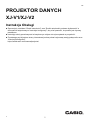 1
1
-
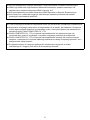 2
2
-
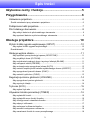 3
3
-
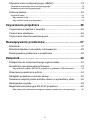 4
4
-
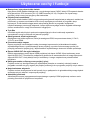 5
5
-
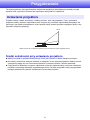 6
6
-
 7
7
-
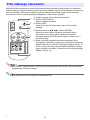 8
8
-
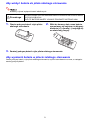 9
9
-
 10
10
-
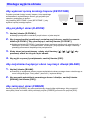 11
11
-
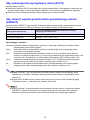 12
12
-
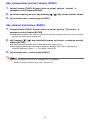 13
13
-
 14
14
-
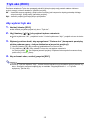 15
15
-
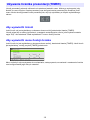 16
16
-
 17
17
-
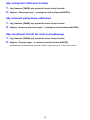 18
18
-
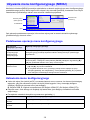 19
19
-
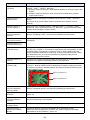 20
20
-
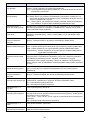 21
21
-
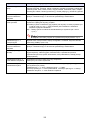 22
22
-
 23
23
-
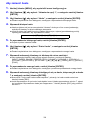 24
24
-
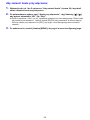 25
25
-
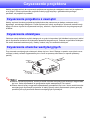 26
26
-
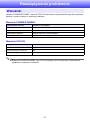 27
27
-
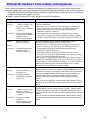 28
28
-
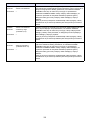 29
29
-
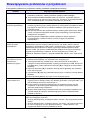 30
30
-
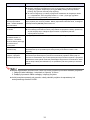 31
31
-
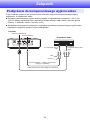 32
32
-
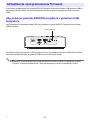 33
33
-
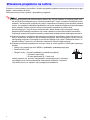 34
34
-
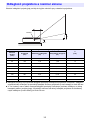 35
35
-
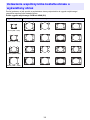 36
36
-
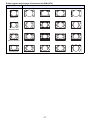 37
37
-
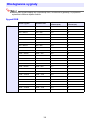 38
38
-
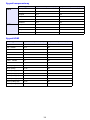 39
39
-
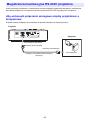 40
40
-
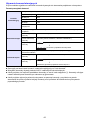 41
41
-
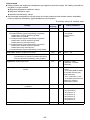 42
42
-
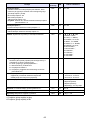 43
43
-
 44
44
Casio XJ-V1, XJ-V2 Instrukcja obsługi
- Kategoria
- Projektory
- Typ
- Instrukcja obsługi
Powiązane artykuły
-
Casio XJ-V1, XJ-V2 Instrukcja obsługi
-
Casio XJ-A141, XJ-A146, XJ-A241, XJ-A246, XJ-A251, XJ-A256 (Serial Number: D****B) Instrukcja obsługi
-
Casio XJ-UT310WN Instrukcja obsługi
-
Casio XJ-A142, XJ-A147, XJ-A242, XJ-A247, XJ-A252, XJ-A257 Instrukcja obsługi
-
Casio XJ-S400U, XJ-S400UN, XJ-S400W, XJ-S400WN Instrukcja obsługi
-
Casio XJ-UT331X, XJ-UT311WN, XJ-UT351W, XJ-UT351WN Instrukcja obsługi
-
Casio XJ-UT331X, XJ-UT311WN, XJ-UT351W, XJ-UT351WN Instrukcja obsługi
-
Casio XJ-V10X, XJ-V100W, XJ-V110W Instrukcja obsługi
-
Casio XJ-V10X, XJ-V100W, XJ-V110W Instrukcja obsługi
-
Casio YM-80 Instrukcja obsługi